Как да деактивирате автоматичното завъртане на екрана в Windows 11/10
Автоматичното завъртане на екрана(Automatic Screen Rotation) е обичайно за тези, които използват устройства с голям екран като телефони и лаптопи, за да четат неща или да гледат видеоклипове. Ако вашето устройство е оборудвано със сензори за жироскоп и акселерометър, Windows 11/10 има силата да завърта екрана в портретен или пейзажен режим, за да побере съдържанието, което преглеждате. Въпреки че това изглежда като удобна функция на хартия и в повечето случаи е така, понякога може да ви притеснява малко. Автоматичното(Auto) завъртане може да наруши изживяването ви при гледане, така че може да искате да го деактивирате на вашия компютър. Има няколко начина, по които можете да направите това. В тази статия ще обсъдим как можете да деактивирате автоматичното(Auto) завъртане в Windows 11/10 .
Как да деактивирате автоматичното завъртане(Automatic Screen Rotation) на екрана в Windows 11/10
Има три начина, по които автоматичното завъртане на екрана на вашето устройство с Windows може да бъде деактивирано. Имайте(Bear) предвид, че тази опция се простира само до определени устройства с Windows , както беше посочено по-горе. Това означава, че ако не виждате обсъжданите опции, това означава, че устройството ви не предлага функцията. Ето кратко обобщение на всичко, което ще обсъдим в тази статия.
- Чрез настройките на Windows
- Чрез Центъра за действие
- Чрез редактора на системния регистър.
1] Деактивирайте автоматичното завъртане на екрана чрез настройките на Windows(Windows Settings)
- Отворете настройките на Windows(Windows Settings) , като натиснете клавишната комбинация Windows + ’
- На началната страница Настройки
- Изберете Система
- Щракнете върху подопцията Display
- Под главата за мащаб(Scale) и оформление(Layout) тук ще видите опция за заключване на въртене .(Rotation Lock)
- Изключете го и затворете прозореца Настройки(Settings) .
2] Деактивирайте автоматичното завъртане на екрана чрез Центъра за действие(Action Center)
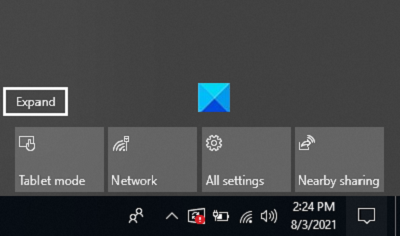
- Центърът за действие(Action Center) е бутонът в крайния десен ъгъл на лентата на задачите ви, икона, която изглежда като балон за чат. Кликнете(Click) върху него
- Ще видите само шепа опции от първа ръка, така че щракнете върху Разширяване(Expand)
- Ако откриете, че опцията Rotation Lock е активирана, щракнете върху нея, за да я изключите
3] Изключете(Turn) автоматичното завъртане на екрана чрез редактора на системния регистър(Registry Editor)
И накрая, същата промяна може да бъде приложена чрез редактора на системния регистър(Registry Editor) . Потребителите трябва да имат предвид, че всички промени, направени във вашия регистър(Registry) , ако не са направени правилно, могат да причинят необратими щети на вашия компютър. Поради това се препоръчва да архивирате съществуващите настройки на системния регистър, преди да направите каквито и да било промени.
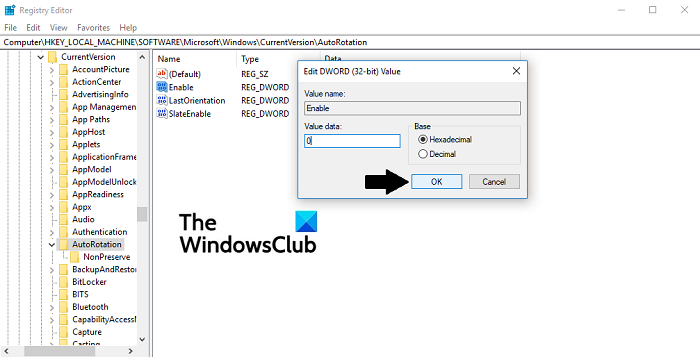
- Отворете диалоговия прозорец Изпълнение(Run) , като натиснете клавишите Windows + 'R'
- Въведете „Regedit“ и натиснете Enter
- В адресната лента отгоре поставете следното местоположение
HKEY_LOCAL_MACHINE\SOFTWARE\Microsoft\Windows\CurrentVersion\AutoRotation
- Тук ще видите стойност DWORD(DWORD) с името Enable . Щракнете с десния бутон(Right-click) върху него и изберете Промяна(Modify)
- Променете(Change) данните за битовата стойност от 1 на 0 и щракнете върху OK, за да запазите промените
- Затворете редактора на системния регистър(Registry Editor) и рестартирайте компютъра си, за да влязат в сила промените
Ако искате да отмените този процес, просто посетете същата стойност на DWORD и върнете нейните данни за стойност(Value) на 1.
СЪВЕТ(TIP) : Инструментът за отстраняване на неизправности със сензори на Windows(Windows Sensors Troubleshooter) от Microsoft ще отстрани проблеми, свързани с местоположение(Location) , завъртане на екрана(Screen Rotation) , движение(Motion) и други сензори на вашия компютър с Windows.
Как да поправите екрана на компютъра си, когато е увеличен?
Ако забележите, че текстът и иконите на екрана на вашия компютър са по-големи, отколкото обикновено, има вероятност лупата на Windows(Windows Magnifier) да е включена. Въпреки че тази настройка може да е от нас понякога, това не винаги е така. Можете да натиснете клавишите Windows и Esc заедно, за да го изключите. Настройките за лесен(Ease) достъп може да ви помогне и да го промените. Ако искате ръчно да намалите размера на иконата, да речем, на вашия работен плот(Desktop) , натиснете бутона Ctrl и превъртете надолу с мишката.
Надяваме се, че тази публикация успя да внесе известна яснота за автоматичното завъртане(Automatic Screen Rotation) на екрана на компютри с Windows и как можете да го деактивирате, ако искате.
Related posts
Как да извършите автоматично възстановяване при стартиране в Windows 11/10
Как да използвате вградените инструменти на Charmap и Eudcedit на Windows 11/10
Как да активирате или деактивирате функцията за архивиране на приложения в Windows 11/10
Как да картографирате мрежово устройство или да добавите FTP устройство в Windows 11/10
Как да промените езика на емисиите за новини и интереси в Windows 11/10
Как да вмъкнете символа за градус в Windows 11/10
Включете или изключете споделените преживявания в Windows 11/10
Изтрийте временни файлове с помощта на инструмента за почистване на диска в Windows 11/10
Miracast не работи на Windows 11/10 след актуализация
Как да изключите или включите самолетен режим в Windows 11/10
Как да използвате монитора на производителността в Windows 11/10
Как да покажете разширения на файлове в Windows 11/10
Как да получите достъп и да използвате разширени опции за стартиране в Windows 11/10
Обяснено е запазеното хранилище в Windows 11/10
Как да скриете или деактивирате административните инструменти в Windows 11/10
Какво представлява функцията за защита от подправяне в Windows 11/10
Как да включите шифроването на устройството в Windows 11/10
Как да стартирате DISM в Windows 11/10, за да поправите системното изображение на Windows
Обяснение на папката WinSxS в Windows 11/10
Папки Local, LocalLow, Roaming в AppData на Windows 11/10
